Všetky obľúbené e-mailové služby – vrátane Gmailu, Yahoo Mail a Outlook.com – vám umožňujú posielať e-maily na viacero kontaktov alebo e-mailových adries naraz. Skupinové e-maily môžete posielať z ktorejkoľvek z troch e-mailových služieb, pokiaľ ich neposielate opakovane nevyžiadané e-maily ľuďom, ktorých nepoznáte – e-mailová služba môže tento spam považovať za spam a penalizovať vy. Do skupinového e-mailu môžete pridať existujúce kontakty aj nové e-mailové adresy, môžu sa však vzťahovať obmedzenia na počet príjemcov.
Tip
Ak chcete posielať komerčné e-maily kontaktom v zozname adries, použite službu e-mailového marketingu, ako je napr MailChimp, GetResponse alebo iContact. Tieto služby vám umožňujú vytvárať profesionálne vyzerajúce e-maily a posielať ich stovkám kontaktov pomocou niekoľkých kliknutí myšou.
Pozor
Nezneužívajte možnosť posielať e-maily ľuďom, ktorí nie sú vo vašom zozname kontaktov. Poskytovatelia e-mailových služieb sa mračia na nevyžiadané e-maily.
Odosielanie skupinových e-mailov z Gmailu, Yahoo Mail a Outlook.com
Gmail
Krok 1
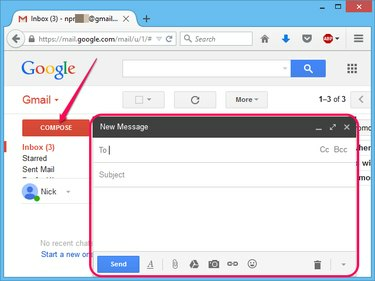
Kredit za obrázok: Obrázok s láskavým dovolením spoločnosti Google
Prihláste sa do svojho účtu Gmail a potom kliknite na Skladať tlačidlo na vytvorenie novej správy. Zobrazí sa dialógové okno novej správy.
Video dňa
Krok 2
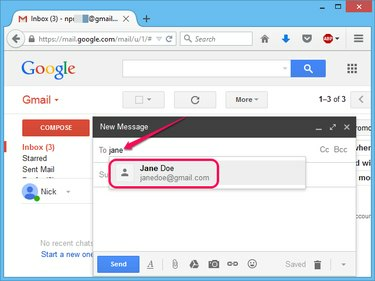
Kredit za obrázok: Obrázok s láskavým dovolením spoločnosti Google
Začnite písať meno prvej osoby a potom kliknite na jej meno v zozname návrhov na pridanie kontakt do zoznamu príjemcov.
Krok 3
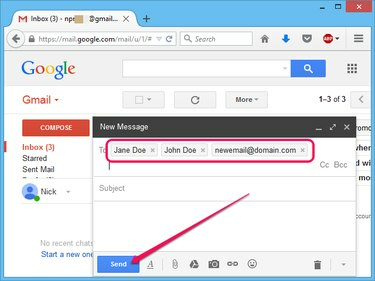
Kredit za obrázok: Obrázok s láskavým dovolením spoločnosti Google
Zadajte ďalšie mená a pridajte kontakty do zoznamov príjemcov. Ak chcete pridať e-mailové adresy, ktoré nie sú vo vašom zozname kontaktov, zadajte jednotlivé e-mailové adresy a stlačte priestor.
Vytvorte skupinový e-mail a kliknite na Odoslať tlačidlo na odoslanie príjemcom.
Tip
Prípadne oddeľte kontakty a e-mailové adresy čiarkami namiesto stláčania priestor.
Yahoo Mail
Krok 1
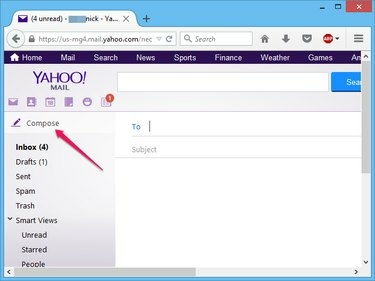
Kredit za obrázok: Obrázok s láskavým dovolením Yahoo
Prihláste sa do svojho účtu Yahoo Mail a potom kliknite na Skladať tlačidlo na vytvorenie nového e-mailu.
Krok 2
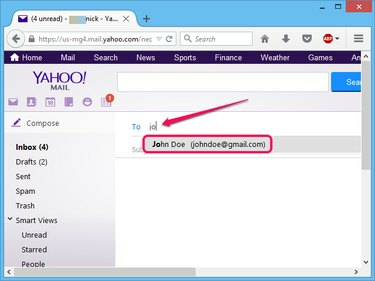
Kredit za obrázok: Obrázok s láskavým dovolením Yahoo
Začnite písať meno prvého príjemcu a potom kliknutím na jeho meno v zozname návrhov pridajte kontakt do zoznamu príjemcov.
Pridajte ďalšie kontakty do zoznamu príjemcov zadaním ich mien a ich výberom zo zoznamu návrhov.
Napíšte e-mail a kliknite na Odoslať tlačidlo na odoslanie do skupiny.
Tip
Ak chcete pridať e-mailovú adresu, ktorá nie je vo vašom zozname kontaktov, zadajte celú e-mailovú adresu a stlačte priestor.
Outlook.com
Krok 1
Prihláste sa do svojho konta Outlook.com a kliknite na Nový tlačidlo na vytvorenie novej správy.
Krok 2
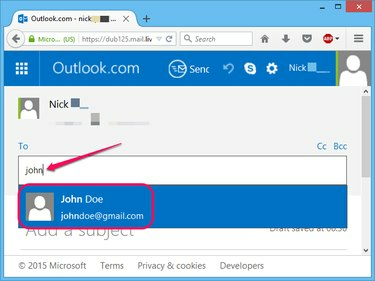
Kredit za obrázok: Obrázok s láskavým dovolením spoločnosti Microsoft
Napíšte meno kontaktu a vyberte ho zo zoznamu návrhov, aby ste ho pridali do zoznamu príjemcov.
Krok 3

Kredit za obrázok: Obrázok s láskavým dovolením spoločnosti Microsoft
Zadajte ďalšie mená a pridajte ich do zoznamu príjemcov. Ľuďom, ktorí nie sú vo vašom zozname kontaktov, môžete posielať e-maily zadaním ich úplnej e-mailovej adresy a stlačením tlačidla Zadajte alebo zadaním čiarky za adresu.
Napíšte e-mail a potom kliknite na Odoslať tlačidlo.
Slepá kópia
Ak pridáte kontakty do Komu každý kontakt môže vidieť všetky ostatné kontakty, ktoré dostali skupinový e-mail. Ak chcete skryť príjemcov v e-mailových správach, pridajte kontakty do skrytej kópie -- Bcc -- lúka.
Gmail, Yahoo Mail a Outlook.com podporujú skryté kopírovanie. Kliknite na Bcc vedľa poľa Komu zobrazíte pole Skrytá kópia a pridáte kontakty a e-mailové adresy.
Limit odosielania
E-mailové služby zvyčajne obmedzujú počet príjemcov, ktorým môžete poslať e-mail naraz, aby ste predišli spamu a nevyžiadaným e-mailom.
Gmail dočasne deaktivuje svoj účet, ak sa pokúsite odoslať e-mail viac ako 500 kontaktom – služba to zvyčajne znova aktivuje do 24 hodín.
Yahoo Mail nezverejňuje limit príjemcu, ale hľadá podozrivú aktivitu. Ak služba usúdi, že vaše skupinové e-maily sú spam, môže obmedziť alebo zatvoriť váš účet.
Do e-mailu Outlook.com môžete zahrnúť až 100 kontaktov a môžete odoslať až 300 správ za 24 hodín. Inými slovami, môžete odoslať maximálne tri skupinové e-maily, ktoré obsahujú maximálne 100 príjemcov v priebehu 24 hodín.




